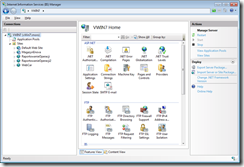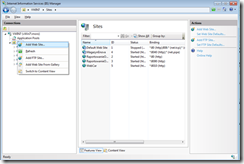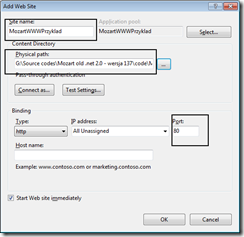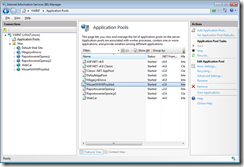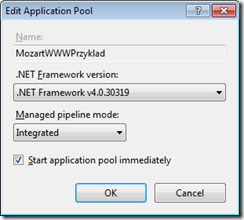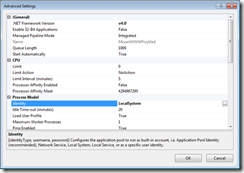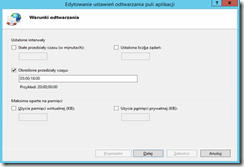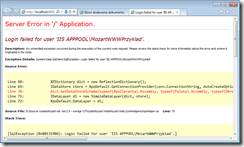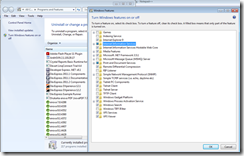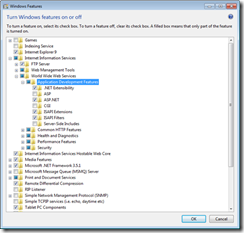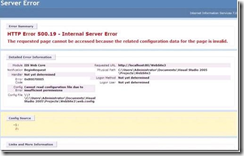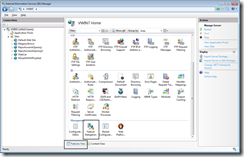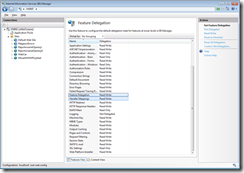Instalacja modułu
· Otwieramy IIS (Menedżer internetowych usług informacyjnych (IIS))
· Musimy utworzyć nową stronę dla Mozart
Jest tu kilka istotnych informacji :
o Nazwa aplikacji – nadajemy jakąś czytelną
o Ścieżka do aplikacji – gdzie rozpakowaliśmy moduł. Proponujemy taka strukturę :
§ Wydzielony katalog na aplikacje
§ Aplikacja – tu przechowujemy aktualna wersje aplikacji
§ Backup – tu będziemy składować backupy starych wersji, istotne jeżeli pojawia się problemy przy instalacji nowej wersji, plus unikniemy dzięki temu nadpisywaniu web.config
o Port pod którym ma działać moduł Mozarta – istotne przy konfigurowaniu firewalli itp. Jeżeli to jest jedyny moduł WWW na tym serwerze zostawiamy 80 ( może być konieczne wyłączenie Default Web Site ), kolejna propozycja jest 8080 a jeżeli aplikacji jest więcej to Administrator powinien coś zaproponować
· Trzeba jeszcze skonfigurować pule połączeń
Podstawowe ustawienia – musi być .NET 4.0 ( z wyższym tez nie powinno być problemów )
Tutaj proponujemy ustawić Identity na LocalSystem chyba ze użytkownik zna się dobrze na konfiguracji IIS i systemu wtedy ten krok można pominąć ( ustawienie na LocalSystem pomija potrzebę konfiguracji uprawnień do katalogu ).
Dodatkowo ze względów wydajnościowych proponuję ustawić następujące ustawienia :
· Idle Time-out(minutes) – 20
· Następnie kliknąć prawym na puli aplikacji wybrać opcję (Recyling/Odtwarzanie ) i ustawić opcje ( tutaj podać godziny najlepiej na start i koniec pracy – wtedy serwer przeczyści pamięć )
· Dodatkowo w web.config proszę ustawić – czas podtrzymywania sesji, tu zależy jak długo chcemy aby użytkownik był zalogowany( w minutach )
<system.web>
<sessionState timeout=“30” />
Te ustawienia zabezpieczą aplikację przed zbyt częstym przeładowywaniem.
· Po tych krokach musimy jeszcze skonfigurować web.config, interesują nas sekcje :
<appSettings>
<add key=“magDb” value=“BazaMagazynowa”/>
<add key=“mozartDb” value=“BazaMozarta”/>
<add key=“operatorNazwa” value=“Szef”/>
<add key=“operatorHaslo” value=“”/>
<add key=“sqlUser” value=“sa”/>
<add key=“sqlPassword” value=“100piwa”/>
<add key=“autentykacjaWindows” value=“true”/>
<add key=“nazwaSerwera” value=“vWin7”/>
</appSettings>
<connectionStrings>
<add name=“BazaMozarta” connectionString=“Data Source=vWin7;Initial Catalog=BazaMozarta;Integrated Security=SSPI”/>
</connectionStrings>
Podajemy tu dane potrzebne do polaczenia się z bazami Subiketowa i Mozartowa( obecnie nie ma już wlasciwie potrzeby podawania operatorNazwa i operatorHaslo )
Uwaga przy tworzenie connection string-ow proponuje opierać się o strone http://www.connectionstrings.com/sql-server/
Rozwiazywanie problemów
Ten rozdział będzie zbierał standardowe problemy z jakimi stykają się wdrożeniowcy przy instalacji Mozart-WWW.
Błędna konfiguracja w web.config połączeń
Ustawiliśmy logowanie windowsowe ale pula połączeń ma zdefiniowanego użytkownika IIS APPPOOL który nie ma dostępu do SQL-a. Należy zmienić dane w web.config albo użytkownika puli połączeń ( na takiego który ma dostęp do SQL-a
Większość problemów wynika z błędnej instalacji IIS ( w zaleznosci od wersji systemu dodajemy przez role albo wlaczanie opcji przez menu programy i opcje )
Zaznaczenie samej opcji IIS nie wystarcza – wybrane komponenty nie sa wystarczające. Konieczne jest wybranie opcji
Application Development Features
I tu zaznaczamy ASP.NET albo w nowszych systemach ASP.NET 4.5
Kolejny przykład błędu
Tutaj trzeba poprawić konfigurację w IIS( proszę zwrócić uwagę na wybraną opcję Features View )
Trzeba dwie zaznaczone opcję przełączyć w tryb Read/Write
Instrukcja dla Mozart Produkcja w wersji dla Subiekt GT, Subiekt Nexo, Navireo i enova